
Switch2台持ちの人!
ども!あき山です。
実は先日、2台目となる任天堂Switchを買ってしまいました。
今回購入したSwitchは、普通の販売店やAmazonなどで買える普通のSwitchではなく、マイニンテンドーストアの2台目用Switchのセットでした。
私はSwitchのソフトを一貫してダウンロード版で購入しているんですが、ダウンロード版は自由に2台のSwitchで選ぶことができません。さらにセーブデータの問題も絡むと設定が結構ややこしいです。
そこで今回は、2台のSwitchでソフトを遊ぶための設定(パッケージ版とダウンロード版)についてお話しします。
Switchのユーザーとニンテンドーアカウントについて
2台のSwitchの設定の前に、まず「Switchのユーザー」と「ニンテンドーアカウント」について説明します。
ニンテンドーアカウントとは?
ニンテンドーアカウントというのは、Switchなどのゲーム機とは関係なく、任天堂が利用者を識別するためのアカウントです。基本的にメールアドレスと対応づけられます。
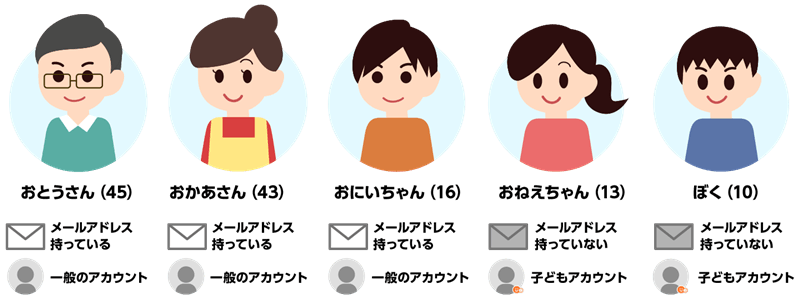
Switchのユーザーとは?
一方、Switchでゲームをプレイする場合、Switch本体でユーザを作成する必要があります。
さらに、Switchのユーザは、インターネットを使用する場合、ニンテンドーアカウントと連携する必要があります。
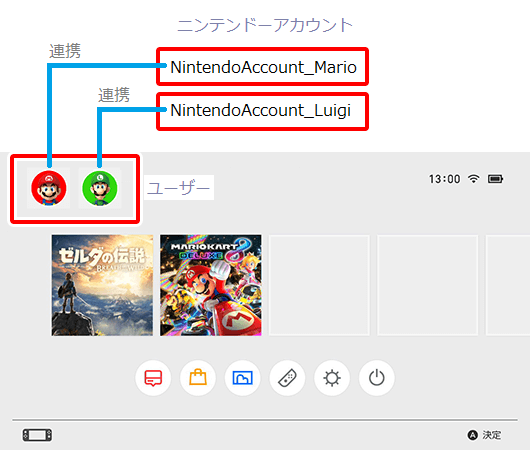
ざっくり言うと、「ニンテンドーアカウント」と「Switchのユーザー」は連携して使うのが基本というわけです。
このため、後で説明するSwitchのユーザーの引っ越しでは、ニンテンドーアカウントとSwitchのユーザーとが連携した状態で、Switchのユーザーの引っ越しが行われます。以下の説明では、常にSwitchユーザーとニンテンドーアカウントが連携しているものとします。
パッケージ版:2人のユーザーが別々のSwitchでゲームをする場合
さて、ここからは2台のSwitchがある場合に、2人のユーザーが別々のSwitchで同じゲームを同時にプレイできるようにする設定について説明します。
パッケージ版とダウンロード版で考え方が違うので、まずはパッケージ版から説明していきます。
おさらい:1台のSwitchでパッケージ版のゲームを遊ぶ場合
パッケージ版の場合に、1台のSwitchで2人が遊ぶときは下図のような状態になっています。
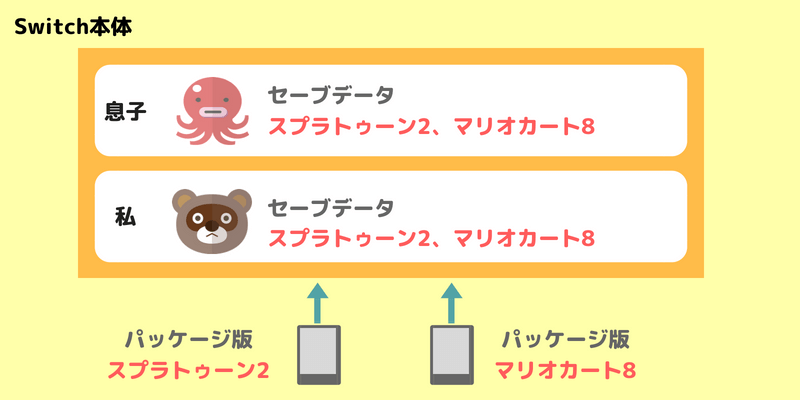
上の図に示すように、Switch本体には息子と私の2人のユーザーが登録されています。
パッケージ版のゲームとして「スプラトゥーン2」と「マリオカート8」を所有している場合、パッケージ版のゲームカードを差し替えてゲームができます。
このとき、2人のセーブデータ(スプラトゥーン2とマリオカート8)は、Switch本体内に保存されています。
2台のSwitchでパッケージ版のゲームを遊ぶ場合
これが2台のSwitchになるとどうなるのでしょう。
「ユーザーとセーブデータの引っ越し」を実行すれば、ゲームカードを差し替えることにより2つのゲームを遊ぶことができます。
下の図に示すように、1台目のSwitchに登録されていた私の「ユーザーとセーブデータ」を2台目のSwitchに引っ越しさせます。
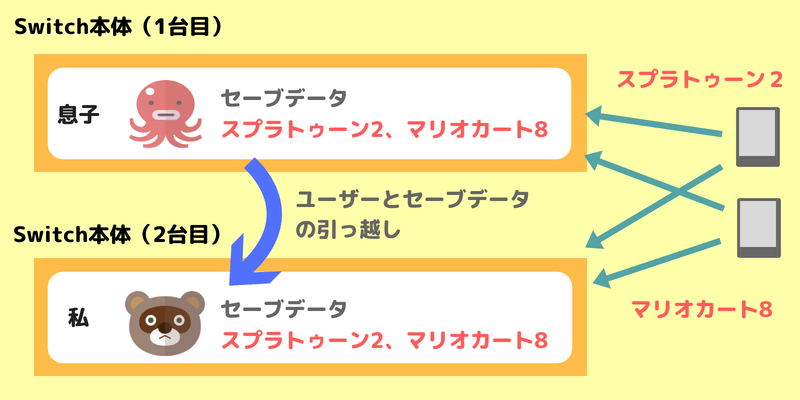
ただし、この場合、図を見ればわかるように以下の2つのことができないので注意が必要です。
1の場合の解決法は簡単です。対戦したいゲームのパッケージ版をもう1つ買うのです。同時にゲームをするので、ゲームカードがもう1つ必要なのは当然といえば当然です。
2の場合の解決法は、自分の使うSwitch本体を決めておけばOKです。間違えて自分のSwitch本体を持って出かけないように気を付けましょう。
ユーザーとセーブデータの引っ越し手順
では、「ユーザーとセーブデータの引っ越し」を実際にやってみましょう。
今回は、1台目のSwitchに既にあるユーザー「あきやま」を、2台目の新しいSwitchに引っ越しする手順を例として紹介します。
2台目のSwitchの設定(1)
2台目のSwitchを初回起動すると最初に以下の画面が表示されます。
ここでは、1台目のSwitchから2台目のSwitchへとユーザーを引っ越しするので「ユーザーとセーブデータの引っ越し」を選択します。

続いて、以下の画面で「つぎへ」を選択します。
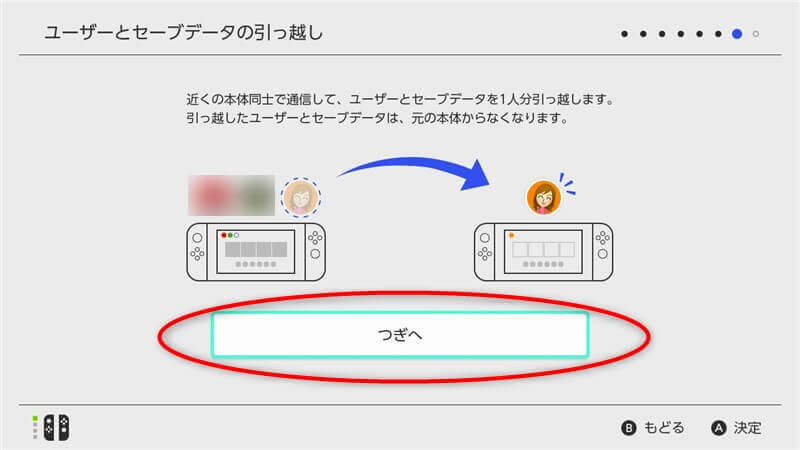
続いて、以下の画面で「つぎへ」を選択します。
ダウロードソフトの場合の注意点が載っていますが、パッケージ版のみを利用している人は関係ないです。
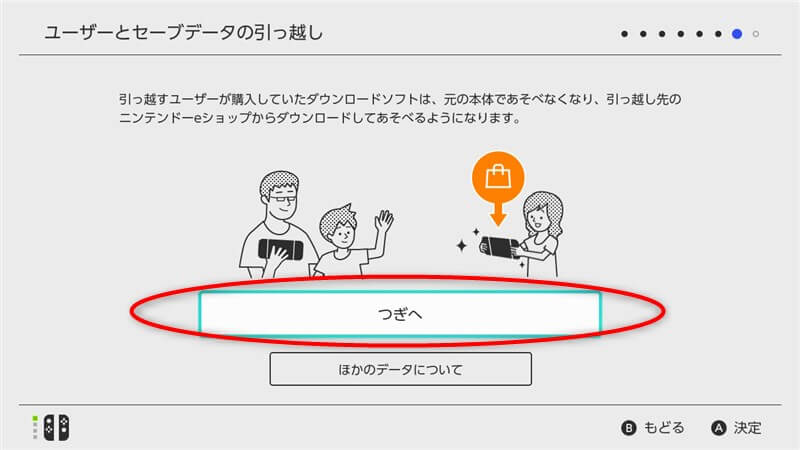
続いて、以下の画面で「引っ越し先の本体」を選択します。
このSwitchは2台目の新しいSwitchなので「引っ越し先」になります。
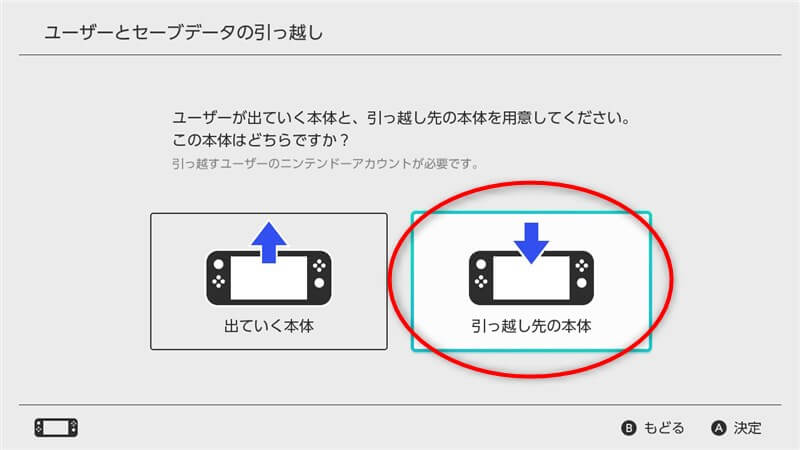
続いて、以下の画面で「ログイン」を選択します。
上の方でも説明したように、Switchのユーザーはニンテンドーアカウントと連携するのが基本です。今回はニンテンドーアカウント「あきやま」でログインします。
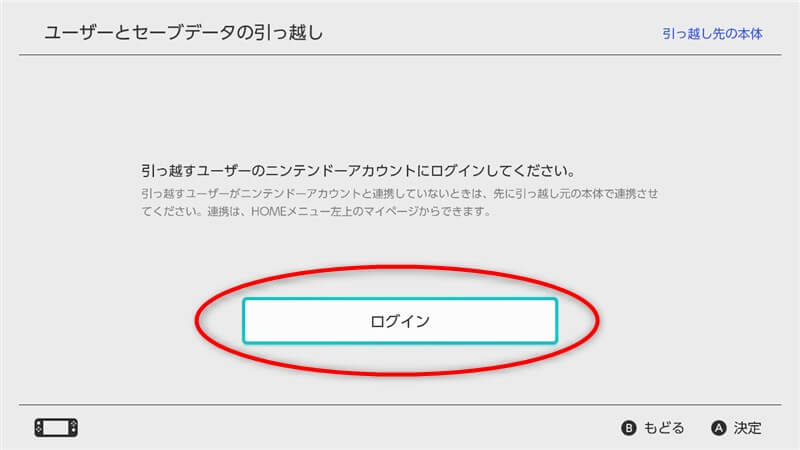
引っ越し対象のニンテンドーアカウントでログインすると、以下の画面になります。
ここで1台目のSwitchに作業をバトンタッチします。
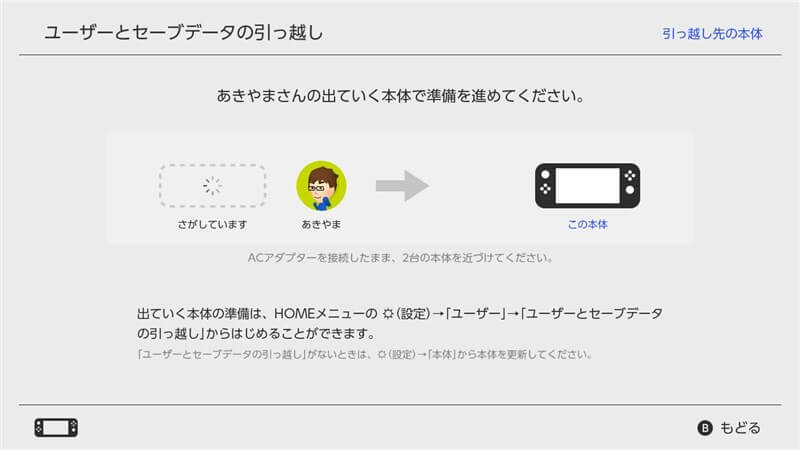
1台目のSwitchの作業(2)
ここからは1台目のSwitchに持ち替えて作業を続けます。
「設定」→「ユーザー」→「ユーザーとセーブデータの引っ越し」を選択します。
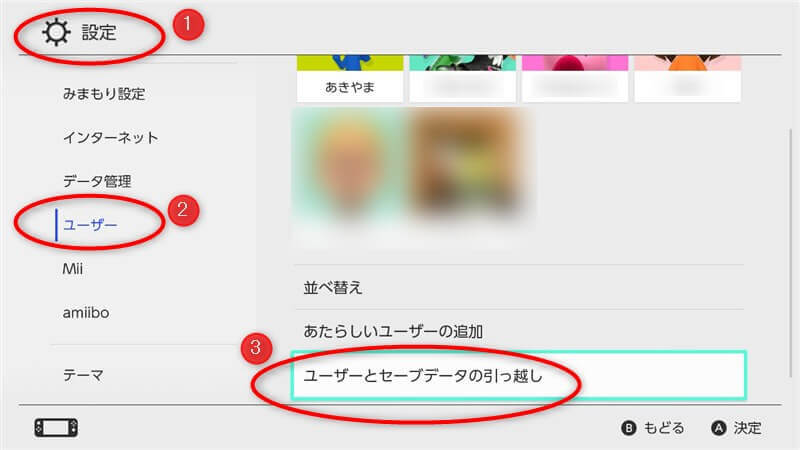
画面の指示に沿って進むと、以下のような画面が出るので「出て行く本体」を選択します。
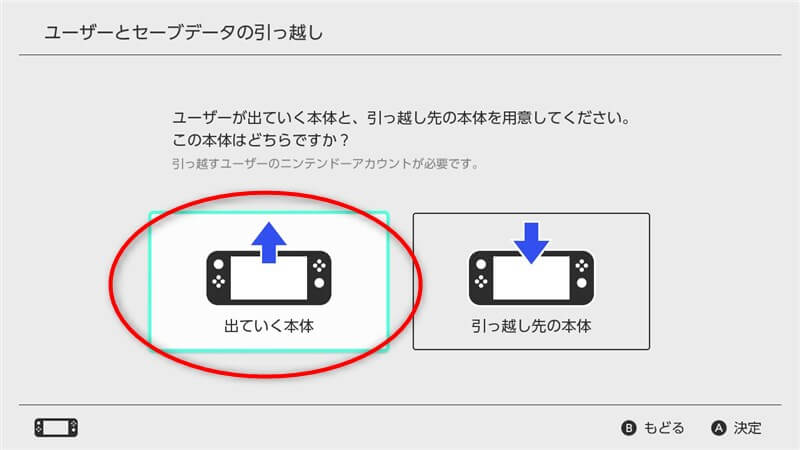
引っ越しをするユーザーを選択します。ここでは「あきやま」を引っ越しします。
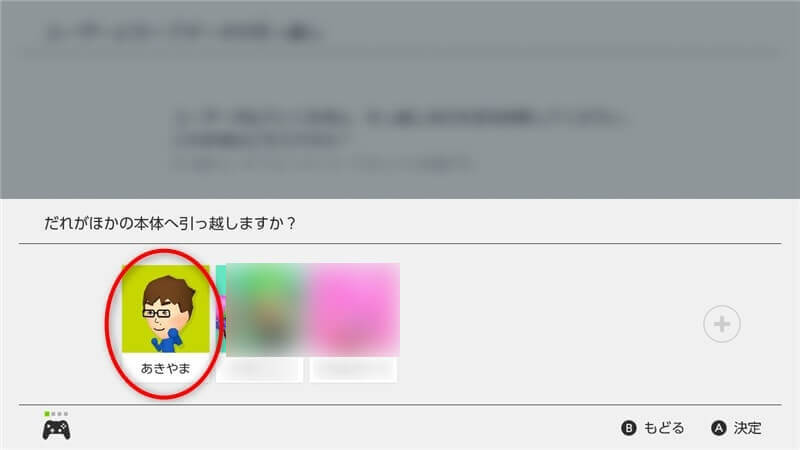
続いて、以下の画面で「つづける」を選択します。
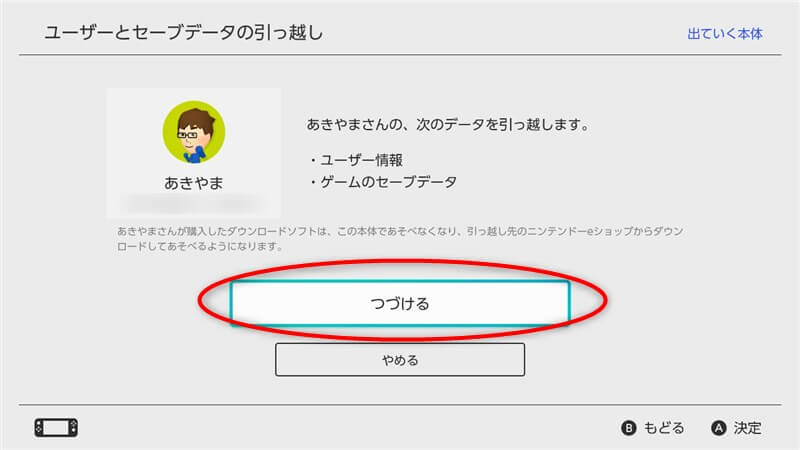
これで、1台目のSwitchからデータを送信可能な状態になりました。
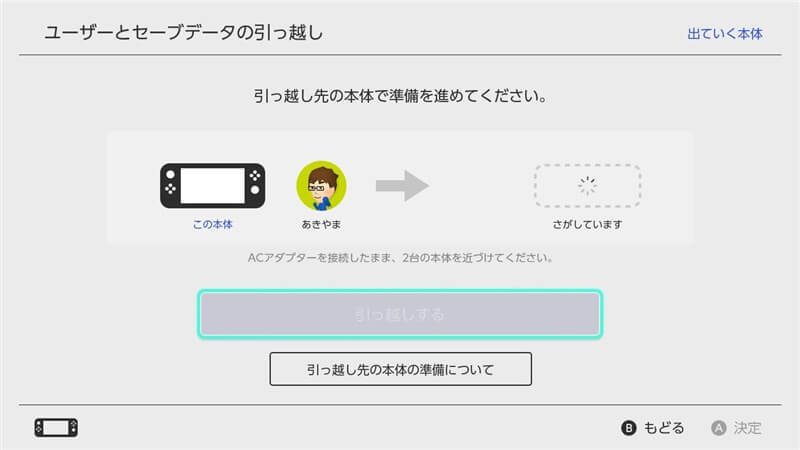
1台目と2台目のSwitchを近付ける(3)
(1)の作業で2台目のSwitchが受け入れ状態になり、(2)の作業で1台目のSwitchが送信できる状態となりました。
そこで、1台目と2台目のSwitchを近付けて通信させます。
すると、1台目(送信するSwitch)の画面が以下のようになるので、「引っ越しする」を選択します。これで通信が開始されます。
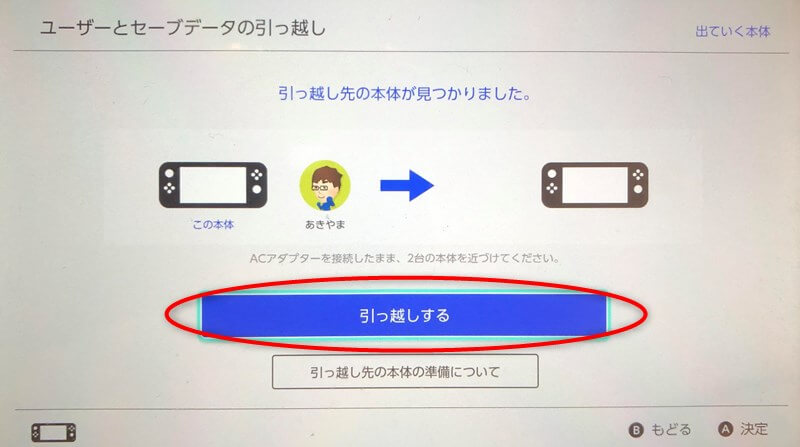
しばらく待つと、1台目の「あきやま」のユーザーとセーブデータが、2台目へ移動します。
これで「ユーザーとセーブデータの引っ越し」は完了です。
以上のように、パッケージ版で運用している場合、「ユーザーとセーブデータの引っ越し」をすればOKです。
ダウンロード版:2人のユーザーが別々のSwitchでゲームをする場合
では次に、ダウンロード版について説明します。
目標はズバリ、「私と息子が2台のSwitchを使ってスプラトゥーン2を対戦・協力すること」です。
ダウンロード版の場合は設定がややこしいので、少しずつ説明していきますね。
おさらい:1台のSwitchでダウンロード版のゲームを遊ぶ場合
ダウンロード版の場合、1台のSwitchで2人が遊ぶときは下図のような状態になっています。(初期状態)
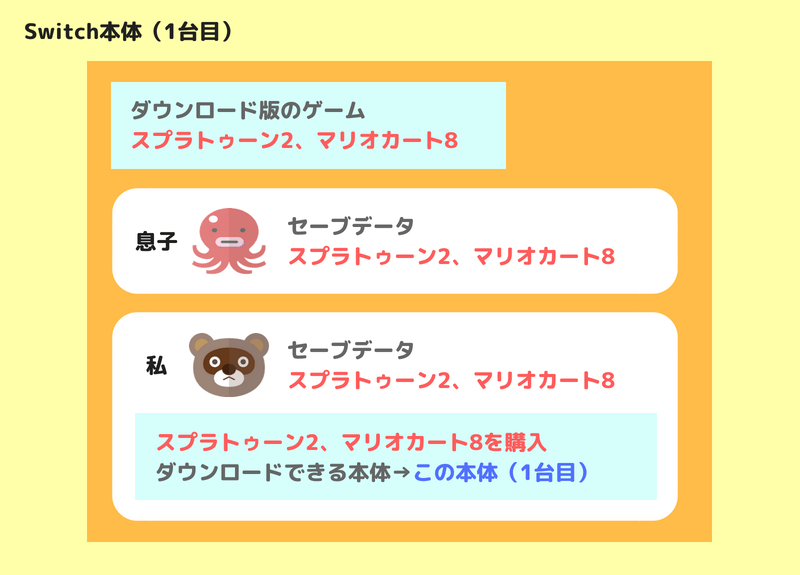
ダウンロード版を購入すると、Switch本体にゲームのデータがダウンロードされます。上の図の場合は、スプラトゥーン2とマリオカート8がダウンロードされています。
ダウンロード版の2つのゲームを購入したのは私のSwitchユーザーなので、私のSwitchユーザーにはニンテンドーアカウントの情報と連携して「ダウンロードできる本体→この本体」という情報が付いています。
この情報は、購入したニンテンドーアカウントに連携して1つのSwitch本体でしかダウンロード版を使えなくするための仕組みです。
上の図の場合、私のSwitchユーザーには「ダウンロードできる本体はこの本体ですよ」という情報が付いているので、この本体にダウンロードされた2つのゲームを、このSwitch内のユーザーなら誰でも自由にプレイすることができます。
いつもあそぶ本体(追記)
2018年の秋から、「ダウンロードできる本体」にかえて「いつもあそぶ本体」という設定が導入されました。
参考 「いつもあそぶ本体」について|Nintendo Switch サポート情報|Nintendo
これにより、購入したユーザーに限り、2台のSwitchのどちらでも遊べるように緩和されました。
詳しくは、別途記事を書きましたので、そちらも参考にしてみて下さい。
ユーザーとセーブデータの引っ越しをやってみる
上の画像の状態から、私が1台目のSwitchから2台目のSwitchへと引っ越しをするとどうなるのでしょうか。
やり方は、既に説明した「ユーザーとセーブデータの引っ越し手順」と全く同じです。
引っ越しが終わると以下の図のようになります。
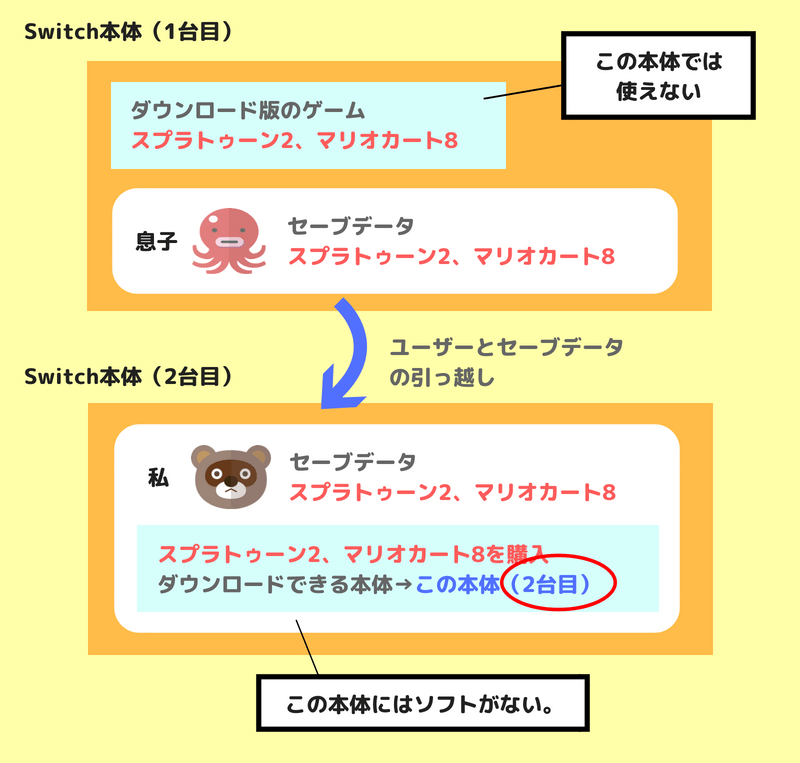
ダウンロード版を購入した私のSwitchユーザーが2台目に移ってしまったために、1台目のSwitchにはゲームデータが残っているものの、使えなくなってしまいました。
1台目のSwitchで実際にゲームを起動してみると、以下の画面のように「このソフトはあそべません」というメッセージが出て、ゲームがあるのに起動できません。
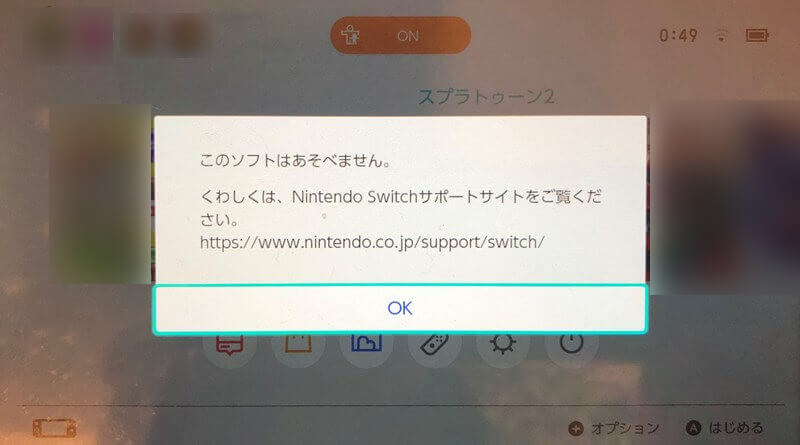
一方、私のSwitchユーザーはというと、ダウンロードできる本体が「2台目のSwitch」に変わりました。これはユーザーの引っ越しの際に自動で行われます。
なので、2台目のSwitchには今ゲームが全く入っていないですが、私のSwitchユーザーが2台目のSwitchで新たにスプラトゥーン2とマリオカート8をダウンロードしてプレイできます。
しかし、当初の目的は、私と息子が別々のSwitchでスプラトゥーン2を対戦することなので、1台目のSwitchでゲームデータが使えなくなっては意味がありません。
また、実際には1台目のSwitchにはもっとたくさんのゲームがダウンロードされています。私はスプラトゥーン2ぐらいしかプレイできなくてもいいんですが、子供達はたくさんのゲームをやりたいと思っています。なので、1台目のSwitchのゲームが全部使えなくなるのは避けたいです。
ダウンロード版:1台目のSwitchでゲームできるように設定
1台目で今まで通り、既にダウンロードされたゲームを息子がプレイできるようにするにはどうしたらいいのでしょう。
答えは、以下の手順になります。
- 2台目のSwitchで私のSwitchユーザーから、「ダウンロードできる本体」を解除
- 1台目のSwitchに新たなSwitchユーザーを作成し、そのSwitchユーザー(私)に私のニンテンドーアカウントを連携
- 1台目のSwitchの新たなSwitchユーザー(私)の「ダウンロードできる本体」を「この本体」に設定
参考 ダウンロードできる本体|Nintendo Switch サポート情報|Nintendo
ややこしいので、実際にやってみましょう。
2台目のSwitchでダウンロードできる本体を解除
設定するのは、2台目のSwitchです。
まず、SwitchのHOMEから「ニンテンドーeショップ」を選択し、ダウンロード版を購入したSwitchユーザー(この場合は私)を選択します。
以下の画面で、右上のアイコンを選択します。
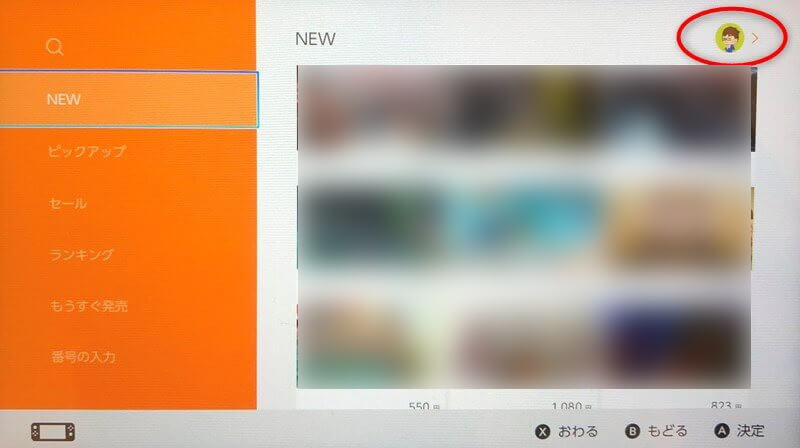
画面を下の方へ進めると、「ダウンロードできる本体」という項目があります。
ここの「解除」ボタンを選択します。
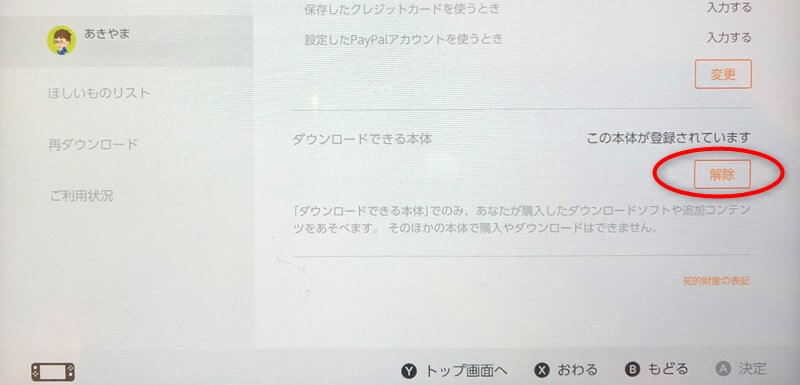
このとき以下のように、確認メッセージが表示されますが「解除する」を選択します。
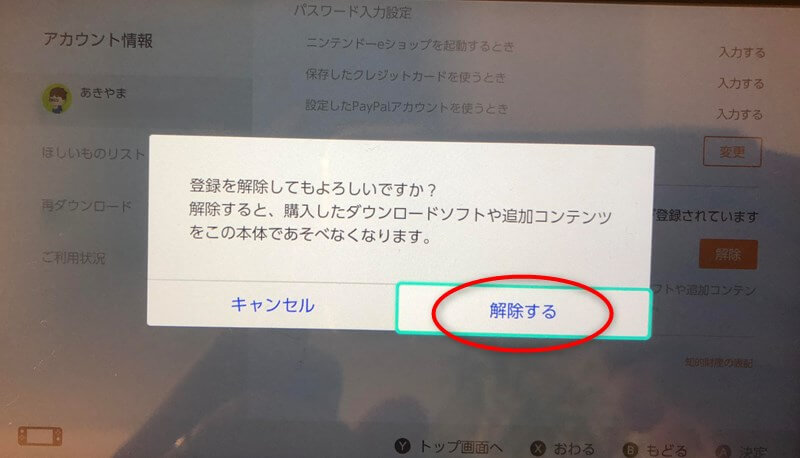
これで2台目のSwitchでは、購入したゲームをダウンロードできない状態になりました。
といってもダウンロードできる本体が解除されただけで、購入したニンテンドーアカウントにはきちんと購入履歴が残っています。
このとき、以下のようなメッセージが表示されます。
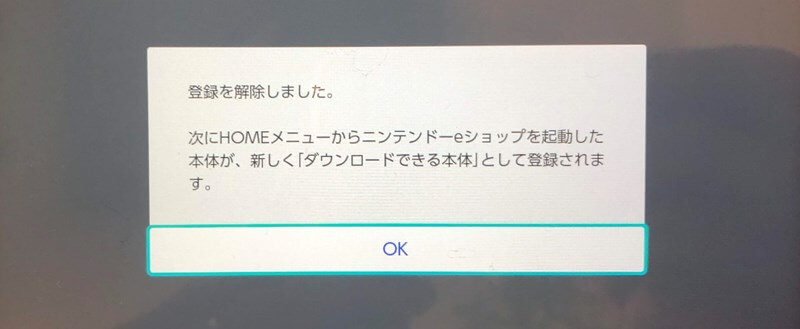
つまり、購入履歴と連携しているSwitchユーザーが次にニンテンドーeショップを起動したら、起動したSwitch本体が新しく「ダウンロードできる本体」になる、ということです。
勘の鋭い人はわかりましたね。
そうです、1台目のSwitchで私がニンテンドーeショップを起動すれば、1台目のSwitchがダウンロードできる本体に設定されるということです。
では、次の項目でこの設定をやっていきましょう。
1台目のSwitchで新たなSwitchユーザーを作成
設定するのは、1台目のSwitchです。
「設定」→「ユーザー」→「あたらしいユーザーの追加」を選択します。
以下の画面で「つぎへ」を選択します。
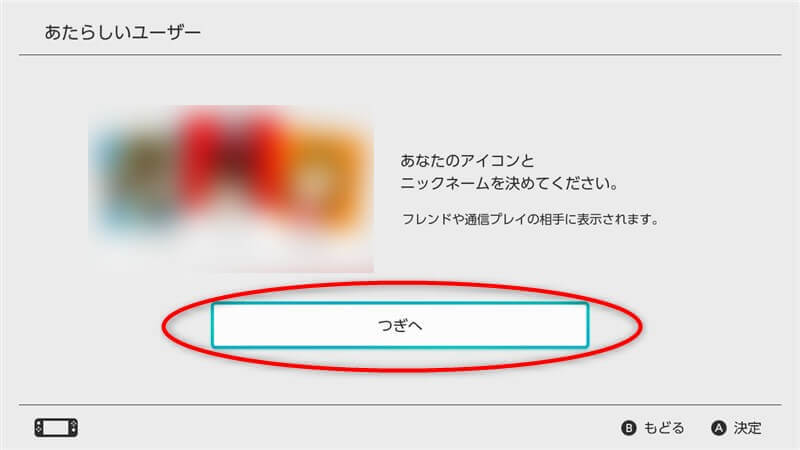
あたらしいユーザーのアイコンを選んで、ニックネームを入力します。
ニックネームはSwitchユーザーの名前なので何でもいいです。
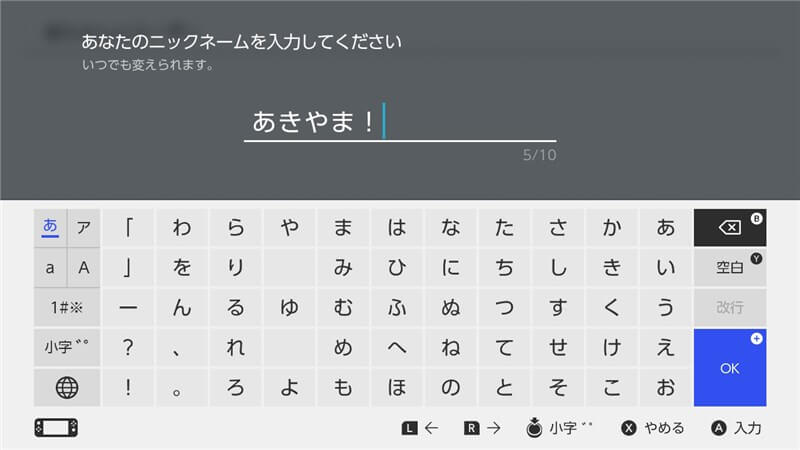
以下の画面で「ログイン」を選択し、ダウンロード購入履歴のある私のニンテンドーアカウントでログインします。
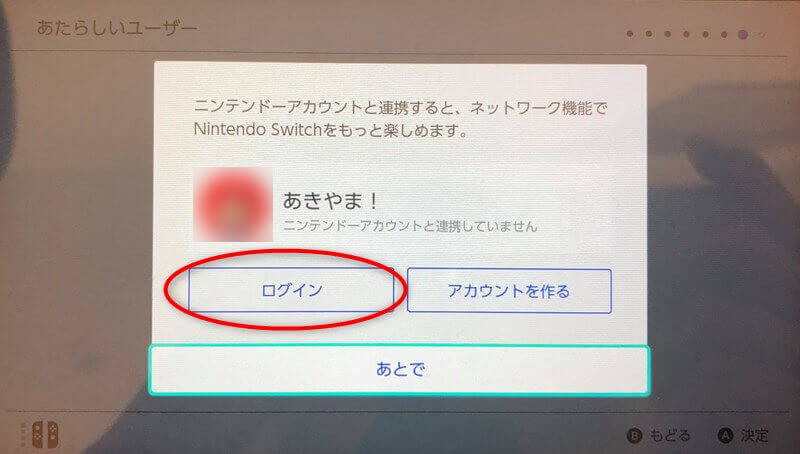
これで、私のニンテンドーアカウントに連携したSwitchユーザーが1台目のSwitchにも作成されました。
実はこのように、異なるSwitch本体であれば、1つのニンテンドーアカウントを2つ以上のSwitchユーザーに連携させることができるのです。
1台目のSwitchでダウンロードできる本体に設定
続く設定も1台目のSwitchです。
SwitchのHOMEから「ニンテンドーeショップ」を選択し、ダウンロード版を購入したSwitchユーザー(この場合は私)を選択します。
ニンテンドーeショップにログインできれば設定は完了です。これだけです。
念のため、実際に登録されているか確認してみましょう。
解除したときと同様に、ニンテンドーeショップの画面で右上のアイコンを選択します。
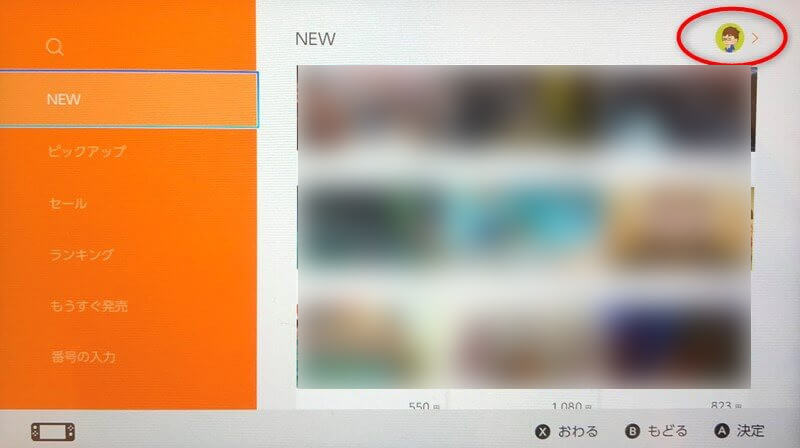
画面を下の方に進めると、きちんと「この本体が登録されています」と表示されていますね。
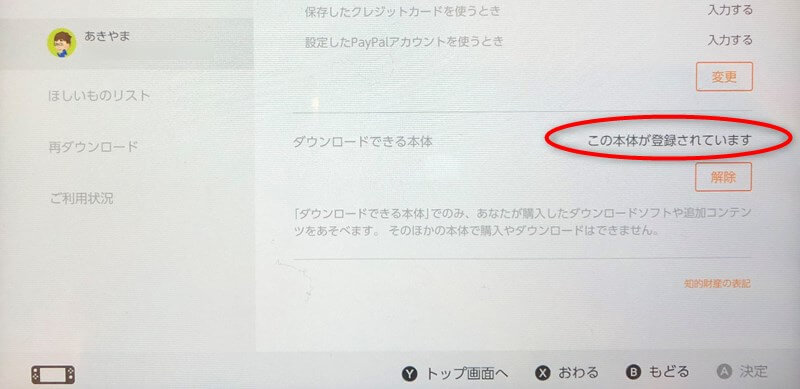
以上で1台目のSwitchで、既にダウンロードされたゲームを自由にプレイできるようにする設定は終わりです。
1台目のSwitchの最終状態
この結果、1台目のSwitchは以下のような状態になりました。
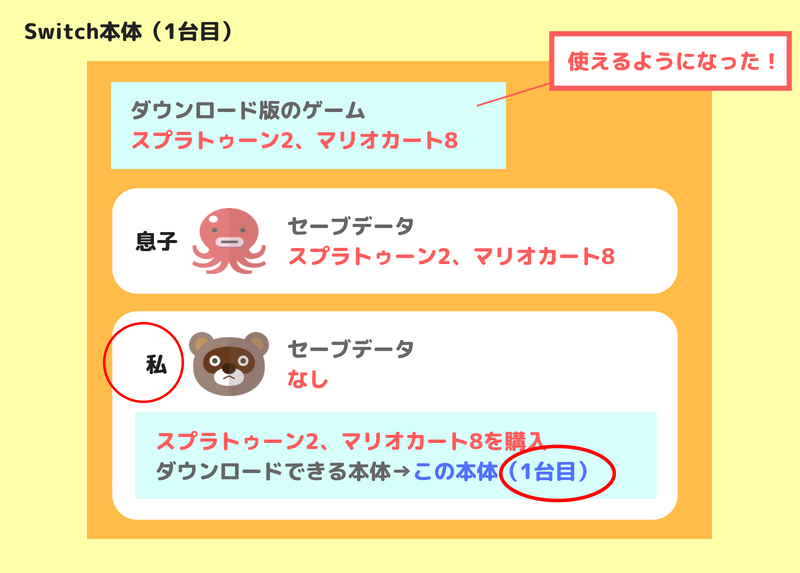
ちなみに、1台目に新たに作った私のSwitchユーザーには、セーブデータがありません。今までプレイしたセーブデータは、2台目に引っ越しているためです。
この状態で私が1台目のSwitchでゲームをすると、2台目のSwitchとは別に、新たに1台目のSwitchにセーブデータが蓄積されることになります。
ダウンロード版:2台目のSwitchでゲームできるように設定
上記のように1台目のSwitchで今まで通りゲームできるようになりました。
しかし、先ほどの作業中に2台目のSwitchででダウンロードできる本体が解除されたことで、2台目のSwitchではゲームできなくなりました。
では、2台目のSwitchでスプラトゥーン2をプレイできるようにするにはどうしたらいいのでしょう。
答えは、以下の手順になります。
- 2台目のSwitchで、元の購入者(私)とは別にスプラトゥーン2を購入するための新たなSwitchユーザーを作成
- 2台目のSwitchの新たなSwitchユーザーで、スプラトゥーン2のダウンロード版を購入
実際にやってみましょう。
2台目のSwitchでは私はスプラトゥーン2を買えない
実際の手順に入る前に、上の手順を見て勘の鋭い人は疑問に思ったと思います。そうです、「2台目のSwitchでも私がダウンロード版を購入すればいいのでは?」と。
私も最初はそう考えたのですが、これは実際やってみると無理なのです。
購入しようとすると以下のような画面が表示されます。
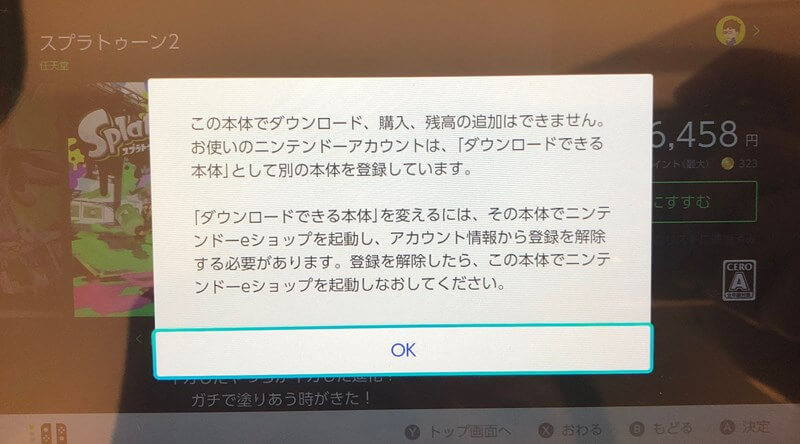
つまり、先ほど私のSwitchユーザーで、ダウンロードできる本体として1台目のSwitchを設定したために、2台目のSwitchでは購入できなくなった、ということです。
なので、2台目のSwitchでスプラトゥーン2を購入するためには、別のSwitchユーザー(ニンテンドーアカウント)を使う必要があるのです。
2台目のSwitchで新たなSwitchユーザーを作成
では、実際に設定していきましょう。
設定するのは、2台目のSwitchです。(手順が重複する部分は簡単に説明します)
まず、2台目のSwitchで新たに購入用のSwitchユーザーを作成し、購入用ニンテンドーアカウントと連携させます。
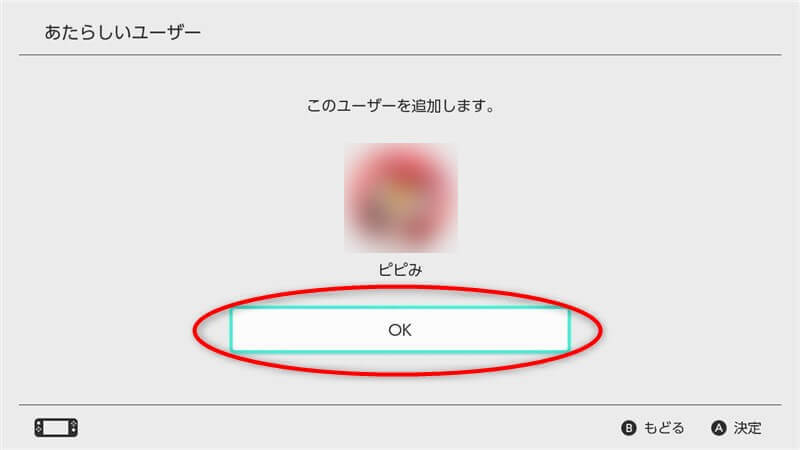
私の場合は、2台目のSwitchで新たに妻のSwitchユーザーを作成し、既にあった妻のニンテンドーアカウントをこのSwitchユーザーに連携させました。
あるいは、1台目のSwitchから「ユーザーとセーブデータの引っ越し」で2台目にSwitchユーザーを引っ越しさせてもいいです。
Switchユーザーを追加するときに、忘れずにニンテンドーアカウントとも連携しておきます。
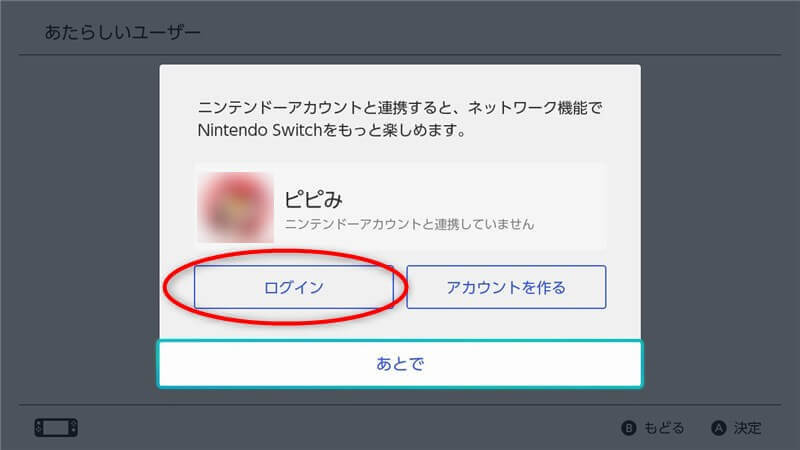
新たなSwitchユーザーでスプラトゥーン2のダウンロード版を購入
次に、新たに作成したSwitchユーザーで(私の場合は妻のSwitchユーザーで)、ニンテンドーeショップに進み、スプラトゥーン2を購入します。
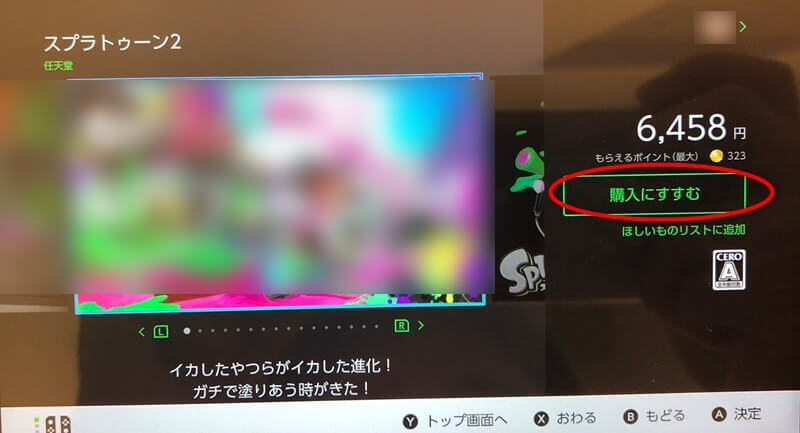
購入は、上の画像のようにニンテンドーeショップから直接購入するほか、Amazonで購入することもできます。Amazonの場合は、ダウンロード番号(16ケタの英数字)をニンテンドーeショップで入力するとダウンロードできます。
購入すると、2台目のSwitchにスプラトゥーン2がダウンロードされます。
以上で2台目のSwitchで、既にダウンロードされたゲームを自由にプレイできるようにする設定は終わりです。
2台目のSwitchの最終状態
この結果、2台目のSwitchは以下のように状態になりました。
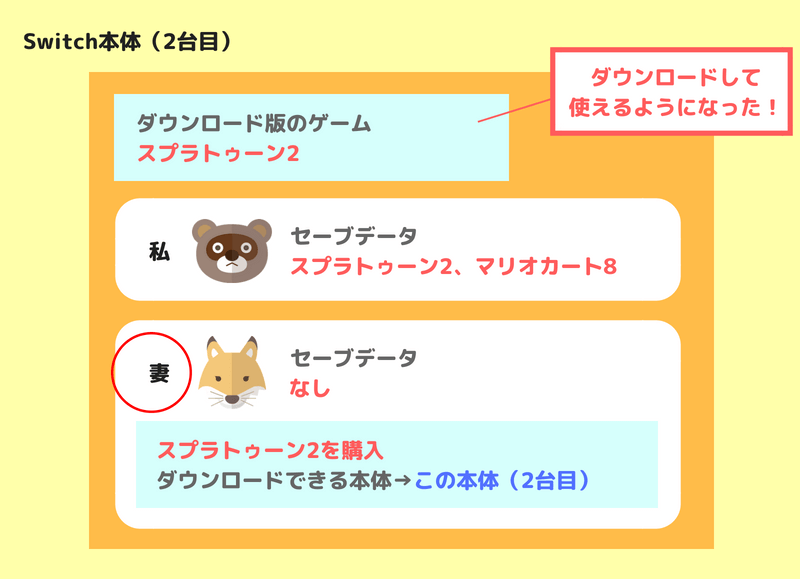
2台目のSwitchには、先ほど別のSwitchユーザー(妻)で購入したスプラトゥーン2がダウンロードされており、ダウンロードできる本体は「この本体(2台目)」になっています。
これで、2台目のSwitchに登録されている全てのSwitchユーザーはスプラトゥーン2をプレイできるようになりました。
さらに、私が1台目のSwitchで長らくプレイしていたスプラトゥーン2のセーブデータは2台目に引っ越ししているので、今までと同じように私はスプラトゥーン2をプレイできます。
まとめ
パッケージ版とダウンロード版のそれぞれで、2台のSwitchを使って対戦できるように設定する手順を説明しました。
2台のSwitchで対戦できるようになると、上の画像のように親子でスプラトゥーン2のリーグマッチをプレイできるようになって超楽しいです!
スプラトゥーン2について個人的な振り返りをした記事もあります。こちらもどうぞ!
それにしても、ダウンロード版で運用している場合の設定手順がややこしいですね。
ダウンロード版はゲームカードの差し替えをする必要がなく、パッケージ版の箱が家の中で散らかることもないので、私は一貫してダウンロード版を買い続けています。
この記事を見て2台のSwitchの設定がわかるようになれば幸いです。
※ダウンロード版について追記(2020年3月)
上で説明したように、2台のSwitchそれぞれに同じダウンロード版ソフトを2本用意すれば対戦はできます。ただ、これだと同じものを2つ買う必要あるんですよね。
ですが「いつも遊ぶ本体」が導入されたことにより、いくつかの制限はあるものの、ダウンロード版を1つ買うだけで2台のSwitchで遊べるようになりました。
1つのダウンロード版を2台のSwitchで遊ぶことについて、新たに記事を書きました。こちらもぜひチェックしてみてください。
ではまた!






